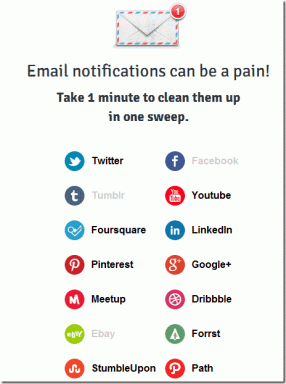Hur man skriver ut en tom kalender med MS Outlook
Miscellanea / / February 12, 2022

Har någonsin känt behov av att skriva ut en
tom kalender
? Jag har haft många gånger, av skäl som att skapa en att göra-lista, planera min vecka eller månad framåt, hålla reda på mjölk, tvätt och annat. Du kan ha dina egna skäl.
Nu börjar du skapa en tabell i MS Word (eller något annat verktyg) och fylla i datum för att matcha dina krav? När det finns bättre sätt och enkla knep för att få det gjort, varför besvära sig själv. Vi kommer att berätta hur du kan använda MS Outlook kalender funktion för att få det gjort.
Steg 1: Öppna MS Outlook och navigera till Kalender från den vänstra rutan (mot botten). Navigera till Arkiv -> Nytt och skapa en Kalender .

Steg 2: Ge den ett namn och välj en butiksplats för den. Jag har den heter som Tom.

Steg 3: Kontrollera kalendern (från den vänstra rutan som du just skapade) och avmarkera andra (om några). Den tomma kalendern skulle dyka upp. Du kan nu skriva ut den (det enklaste sättet att göra det är Ctrl + P).
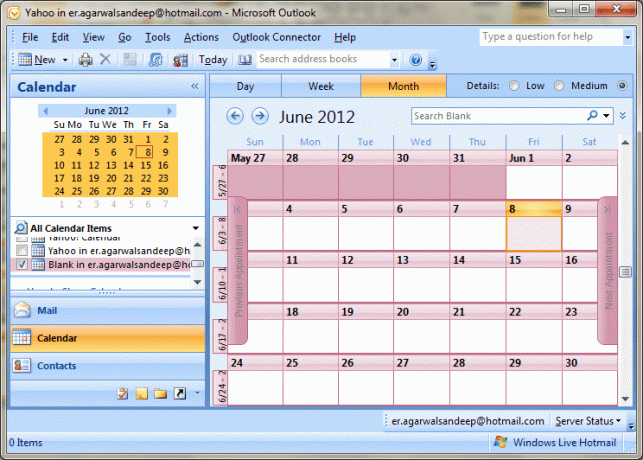
Steg 4: På Skriva ut dialogruta kan du välja en typ bland
Dagligen, Varje vecka, En gång i månaden och Trefaldiga stilar. Du kan också välja och ställa in datumintervallet.
Bläddra över
Jag föreslår att du inte tar bort kalendern eftersom du kan behöva det senare. Nästa gång kan du bara öppna den och skriva ut den på några sekunder. För personer som inte har Outlook kan de kolla denna webbtjänst som kallas Skriv ut en kalender.
Senast uppdaterad den 3 februari 2022
Ovanstående artikel kan innehålla affiliate-länkar som hjälper till att stödja Guiding Tech. Det påverkar dock inte vår redaktionella integritet. Innehållet förblir opartiskt och autentiskt.